Notīriet DNS kešatmiņu, atkārtoti instalējiet palaidēju vai notīriet sistēmas sāknēšanu
- Rockstar Games Launcher var izmantot bez maksas, un tajā tiek piedāvātas tādas funkcijas kā automātiskie spēļu atjauninājumi, mākoņa saglabāšana un citas priekšrocības.
- Lai izmantotu Rockstar Games Launcher, jums ir jābūt Rockstar Social Club biedram.
- Daži lietotāji ir ziņojuši Rockstar Games atbalsta dienestam, ka, mēģinot instalēt Social Club, tas sasalst un iestrēgst ielādes R logotipa animācijā.
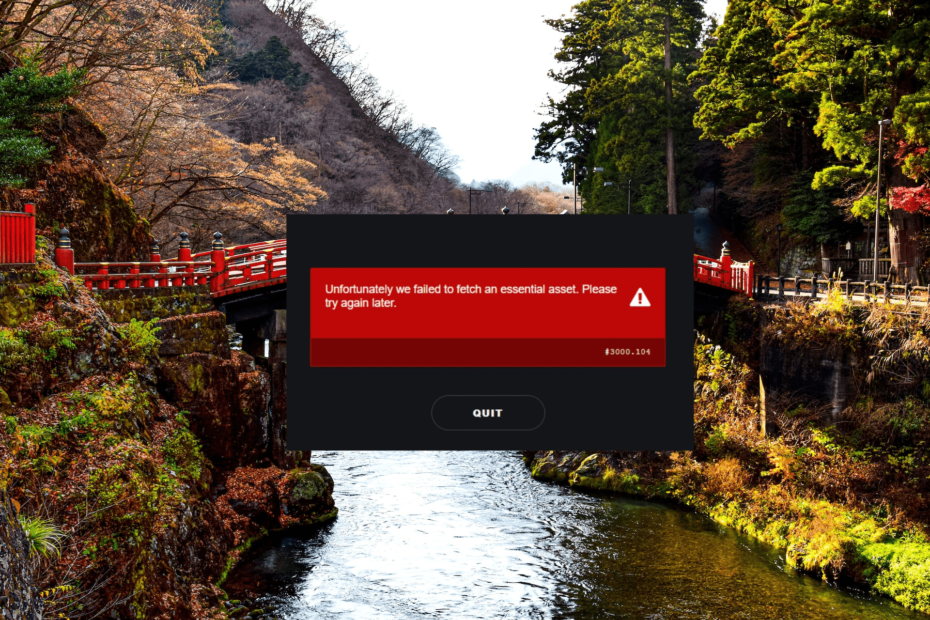
XINSTALĒT, NOklikšķinot uz LEJUPIELĀDES FAILA
- Lejupielādējiet Outbyte draivera atjauninātāju.
- Palaidiet to savā datorā lai atrastu visus problemātiskos draiverus.
- Pēc tam noklikšķiniet uz Atjaunināt un lietot atlasītos lai iegūtu jaunākās draiveru versijas.
- OutByte Driver Updater ir lejupielādējis 0 lasītāji šomēnes.
Lai spēlētu tādas spēles kā Grand Theft Auto un Red Dead Redemption datorā, jums būs nepieciešams Rockstar Games palaidējs. Diemžēl Rockstar palaidējs pēdējā laikā nedarbojās pareizi.
Ja Rockstar Games Launcher nedarbojas, varat izmēģināt vairākas problēmu novēršanas darbības, lai atrisinātu problēmu.
Kāpēc mans Rockstar Game Launcher nedarbojas?
Rockstar Games Launcher ir uzņēmuma Rockstar Games izstrādāta darbvirsmas lietojumprogramma, kas kalpo kā centrālais centrs Rockstar Games spēļu pārvaldīšanai un palaišanai datorā.
Tā piedāvā tādas funkcijas kā spēļu bibliotēka, automātiskie atjauninājumi, mākoņa saglabāšana, integrācija ar Rockstar Games sociālo klubu un ekskluzīvi piedāvājumi.
Rockstar Games Launcher var saskarties ar problēmām dažādu iemeslu dēļ. Šeit ir dažas iespējas:
- Servera vai apkopes problēmas: Iespējams, ka Rockstar Games ir radušās servera problēmas vai tiek veikta sistēmas apkope.
- Interneta savienojuma problēmas: Ja tavs Internets ir lēns, turpina pārtraukt darbu vai rodas problēmas, tas var izraisīt palaišanas nedarbošanos pareizi.
- Ugunsmūra vai pretvīrusu programmatūras traucējumi: Dažreiz, ugunsmūris vai pretvīrusu programmas var bloķēt Rockstar Games Launcher nevar piekļūt internetam vai konkrētiem sistēmas resursiem.
- Saderības problēmas: Palaišanas programmai var būt saderības problēmas ar jūsu operētājsistēmu vai citu programmatūru datorā.
- Bojāti palaišanas faili: Iespējams, ka instalācijas faili vai ar palaišanas programmu saistītie dati ir bojāti.
- Konflikti ar trešās puses programmatūru: Noteikta trešās puses programmatūra vai fona procesi, kas darbojas jūsu datorā, var traucēt palaišanas programmu.
Kā novērst, ka Rockstar Game Launcher nedarbojas?
- Pārbaudiet Rockstar Games serverus: Apmeklējiet Rockstar Games pakalpojuma statuss lapu, lai pārbaudītu, vai serveris nedarbojas vai netiek veikts apkopes process. Ja pakalpojums nedarbojas, vienkārši pagaidiet, līdz tas atkal sāk darboties.
- Restartējiet datoru: Dažreiz, lai novērstu pagaidu programmatūras problēmas, pietiek ar ātru restartēšanu. Aizveriet Rockstar Games Launcher un visus saistītos spēļu procesus, pēc tam restartējiet datoru. Pēc tam mēģiniet vēlreiz palaist palaidēju.
- Pārbaudiet savu interneta savienojumu: Pārliecinieties, vai jums ir stabils interneta savienojums. Lai palaišanas programma darbotos pareizi, ir nepieciešams stabils savienojums. Mēģiniet restartēt modemu vai maršrutētāju vai izveidot savienojumu ar citu tīklu, lai redzētu, vai tas atrisina problēmu.
1. Palaidiet palaidēju saderības režīmā ar administratora privilēģijām
- Ar peles labo pogu noklikšķiniet uz Rockstar spēļu palaidējs saīsnes ikonu darbvirsmā un atlasiet Īpašības.
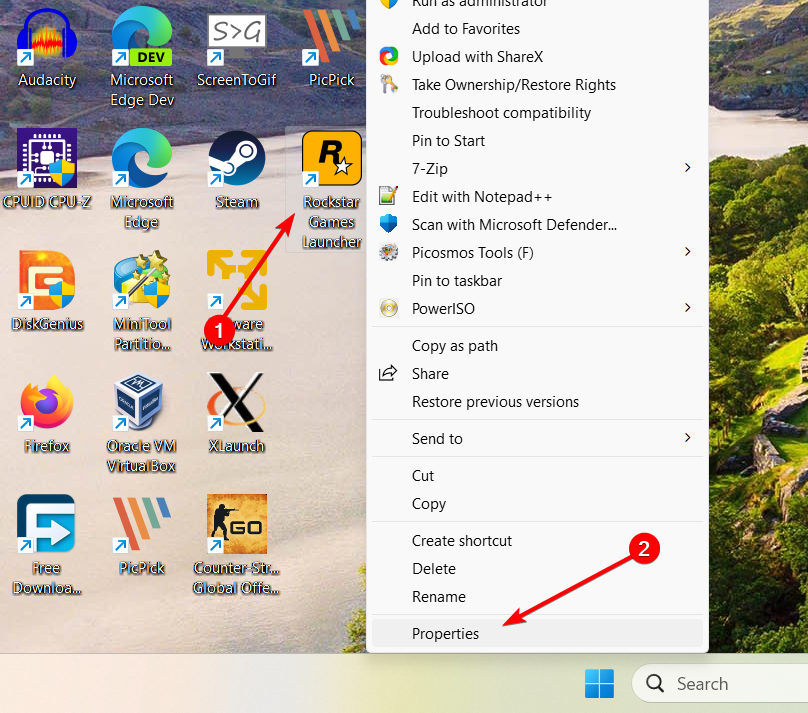
- Dodieties uz Saderība cilnē Īpašības logs.
- Pēc tam pārbaudiet opciju Palaidiet šo programmu saderības režīmā: un Palaidiet šo programmu kā administratoru.
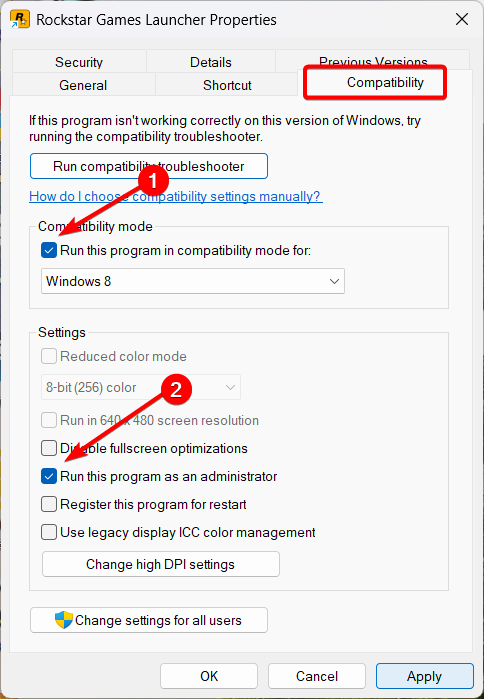
- Pēc tam noklikšķiniet uz Pieteikties un tad labi.
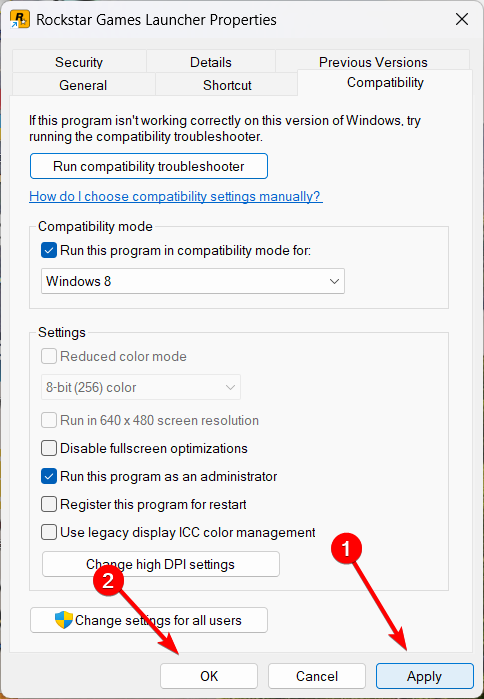
- Kad esat veicis izmaiņas, atveriet palaidēju, un tas tiks ielādēts bez problēmām.
2. Atjauniniet Windows
- Nospiediet Windows + es atvērt Windows iestatījumi un dodieties uz Windows atjaunināšana.

- Pēc tam noklikšķiniet uz Meklēt atjauninājumus pogu, lai lejupielādētu un instalētu visus neapstiprinātos atjauninājumus.

- Pēc atjauninājumu instalēšanas restartējiet datoru un pārbaudiet, vai Rockstar Launcher joprojām nedarbojas.
3. Atjauniniet displeja draiverus
- Nospiediet Windows + X taustiņus un izvēlieties Ierīču pārvaldnieks lai to atvērtu.
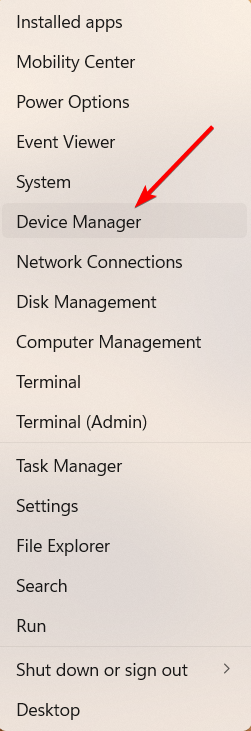
- Pēc tam izvērsiet Displeja adapteri sadaļu un atrodiet savu grafikas karti.
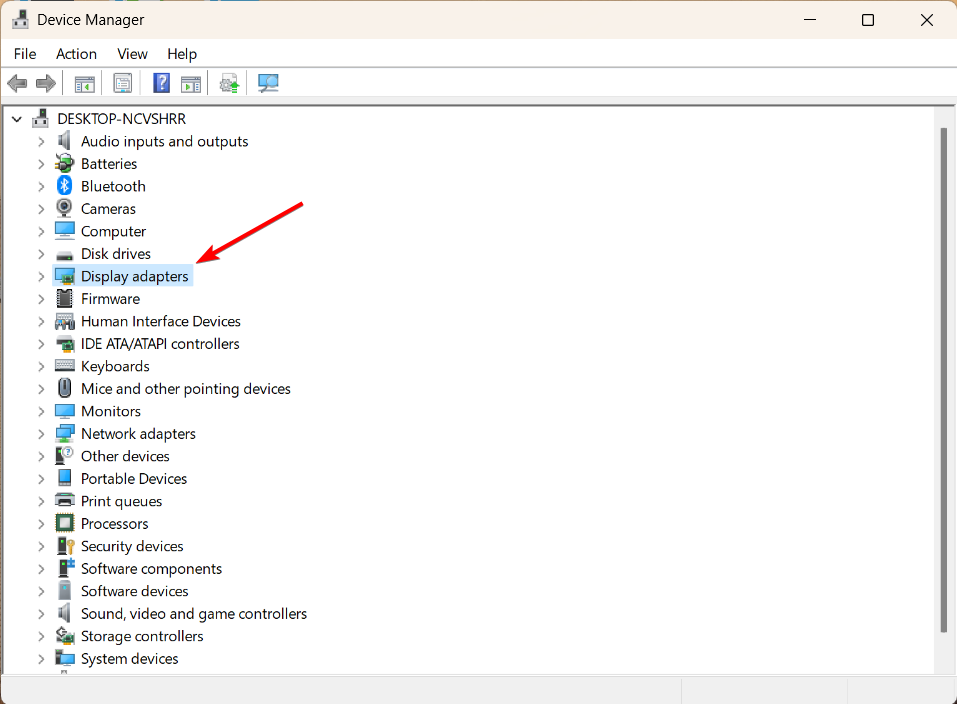
- Ar peles labo pogu noklikšķiniet uz videokartes un atlasiet Atjaunināt draiveri.
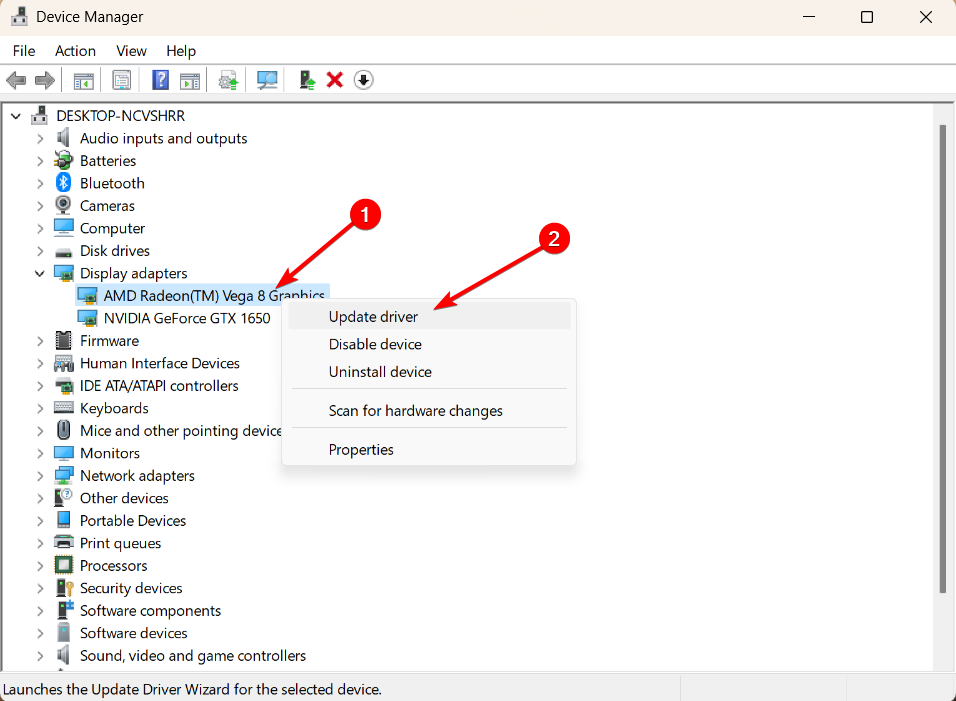
- Pēc tam atlasiet Automātiski meklēt draiverus.
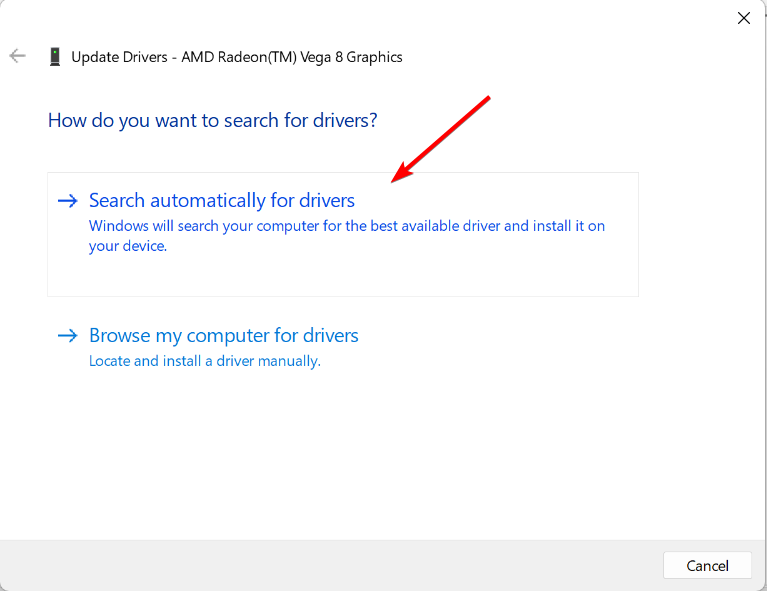
- Izpildiet norādījumus, lai pabeigtu atjaunināšanas procesu.
Ja tas nedarbojas, varat manuāli atjaunināt grafikas draiveri NVIDIA un AMD apmeklējot viņu oficiālās vietnes.
Šīs problēmas var novērst, izmantojot automātisku rīku, kas tikai ar dažiem klikšķiem meklēs un instalēs jūsu datorā pareizos draiverus. Tāpēc mēs iesakām izmantot Outbyte draivera atjauninātājs. Lūk, kā to izdarīt:
- Lejupielādējiet un instalējiet programmu Outbyte Driver Updater.
- Palaidiet programmatūru.
- Pagaidiet, līdz programma atklās visus nesaderīgos draiverus.

- Pēc tam tiks parādīts atrasto draiveru saraksts, lai atlasītu tos Atjaunināt vai Ignorēt.
- Klikšķiniet uz Atjaunināt un lietot atlasītos lai lejupielādētu un instalētu jaunākās versijas.
- Restartējiet datoru, lai nodrošinātu piemērotās izmaiņas.

Outbyte draivera atjauninātājs
Izmantojiet šo programmatūru un no datora atrisiniet visas ar draiveri saistītās problēmas.4. Iztīriet DNS kešatmiņu
- Nospiediet Windows atslēga, tips cmd meklēšanas joslā un atlasiet Palaist kā administrators.
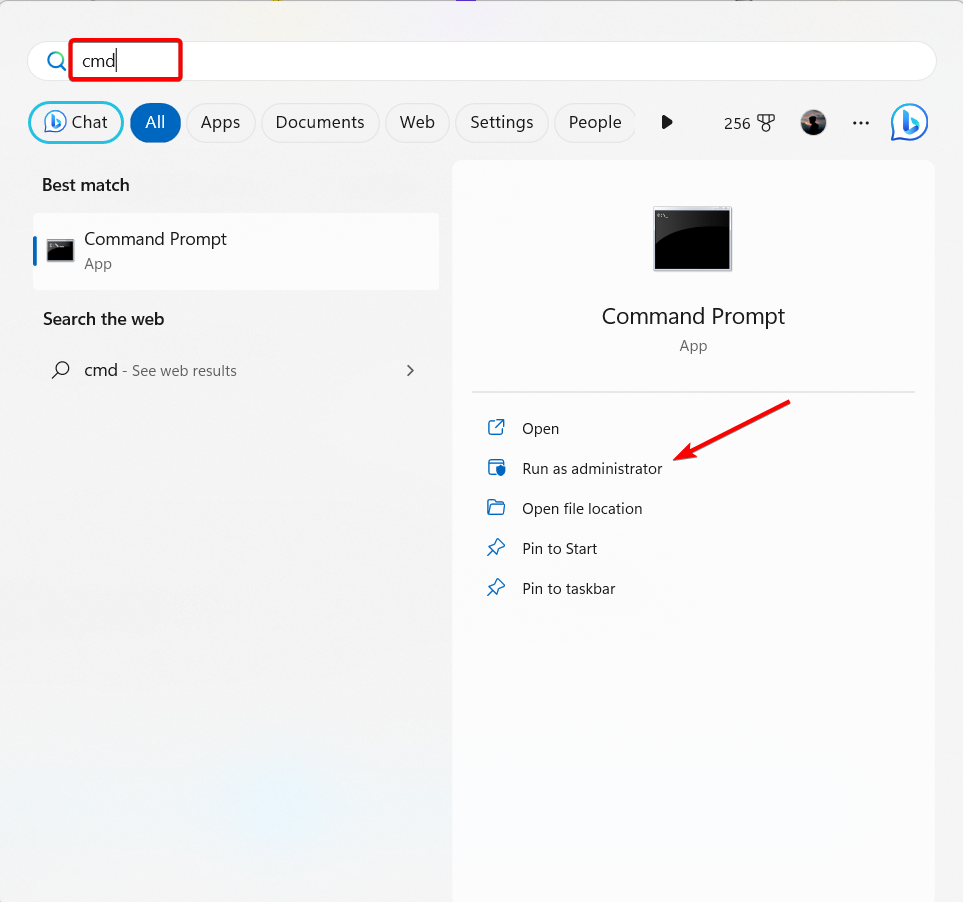
- Ievadiet šādu komandu un nospiediet Ievadiet lai izskalotu DNS kešatmiņu.
ipconfig /flushdns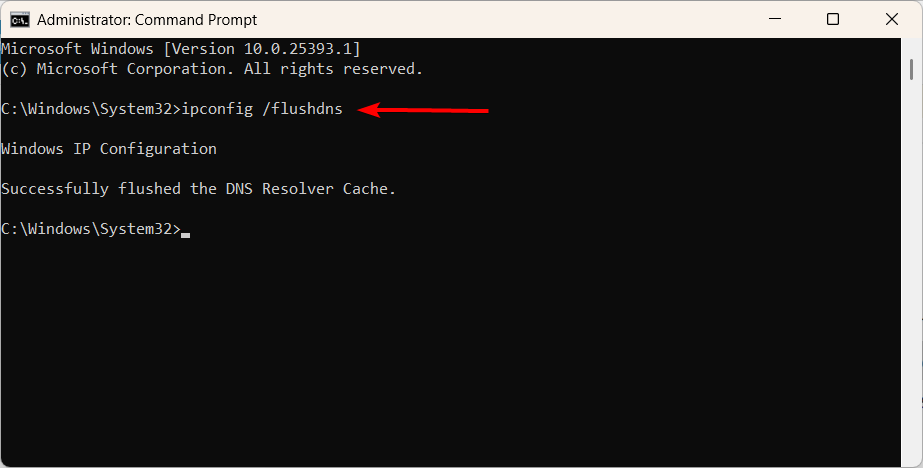
- Kad komandu uzvedne veiksmīgi izskalo DNS atrisinātāja kešatmiņu, restartējiet datoru.
- Vai Guitar Hero vajadzētu atgriezties Xbox Series X/S?
- 1. MBR kļūda: biežākie cēloņi un kā to novērst
5. Atspējojiet ugunsmūri un pretvīrusu programmatūru
- Nospiediet Windows + R taustiņi rakstīšanai ugunsmūris.cpl lodziņā un pēc tam nospiediet Ievadiet.
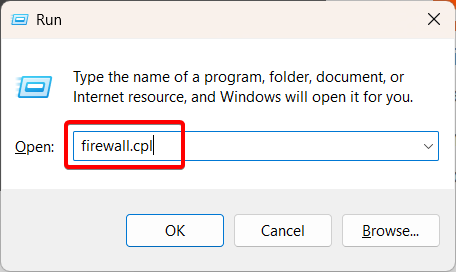
- Noklikšķiniet uz Ieslēdziet vai izslēdziet Windows Defender ugunsmūri hipersaite no kreisās sānjoslas.
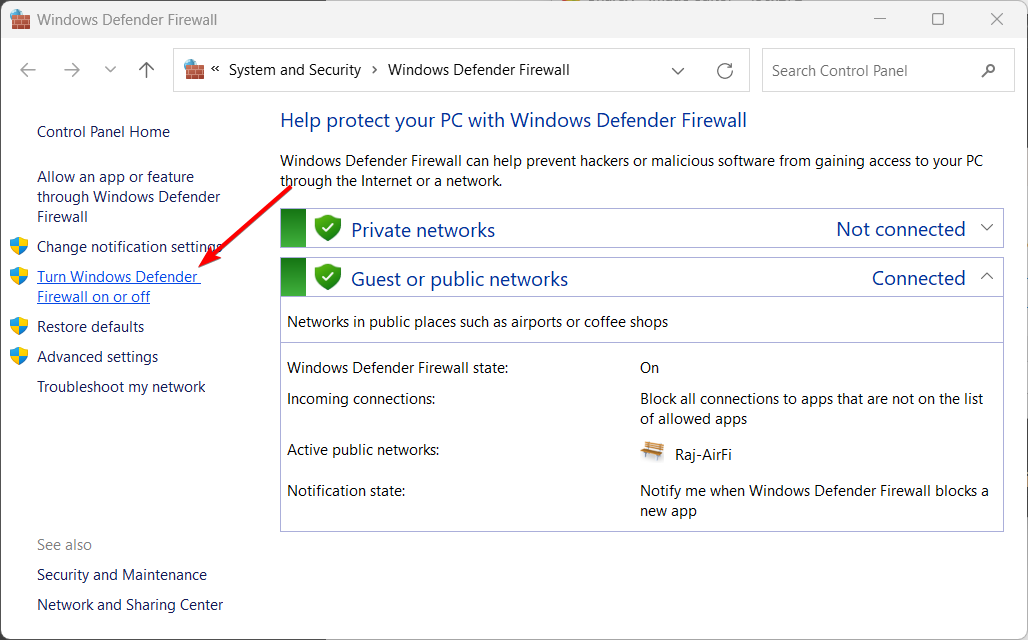
- Izvēlies Izslēdziet Windows Defender ugunsmūri (nav ieteicams) opcijas sadaļā Publiskā un privātā tīkla iestatījumi, pēc tam noklikšķiniet uz labi.
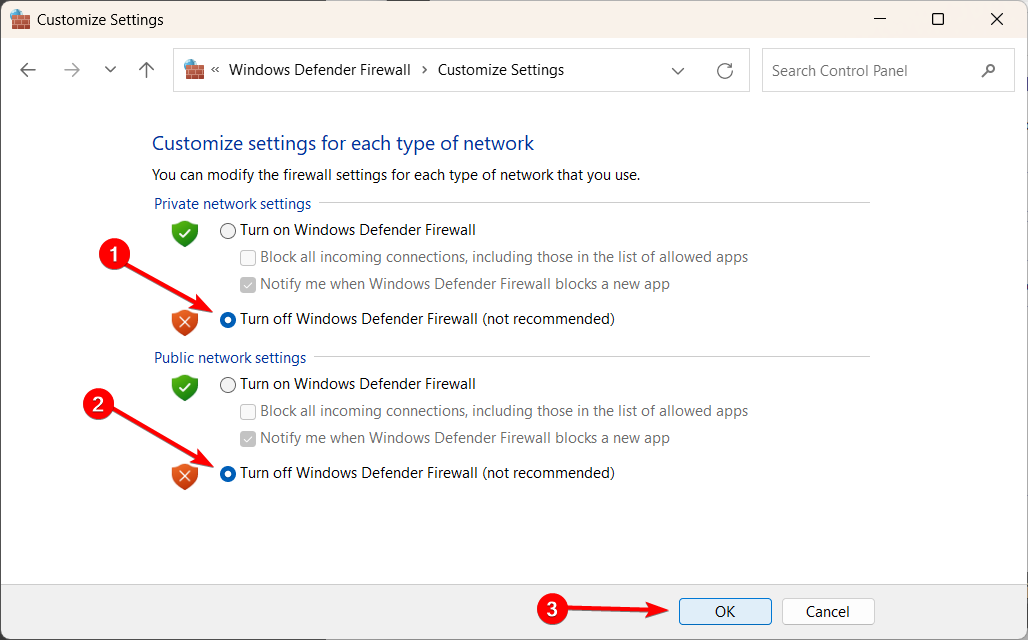
Turklāt, ja jūsu datorā ir pretvīrusu programmatūra, noteikti atspējojiet vai aizveriet lietojumprogrammu.
6. Notīriet palaidēju un sociālo klubu kešatmiņu
- Atveriet File Explorer un dodieties uz Dokumenti mapi.
- Atrodiet mapi ar nosaukumu Rockstar spēles un atveriet to.
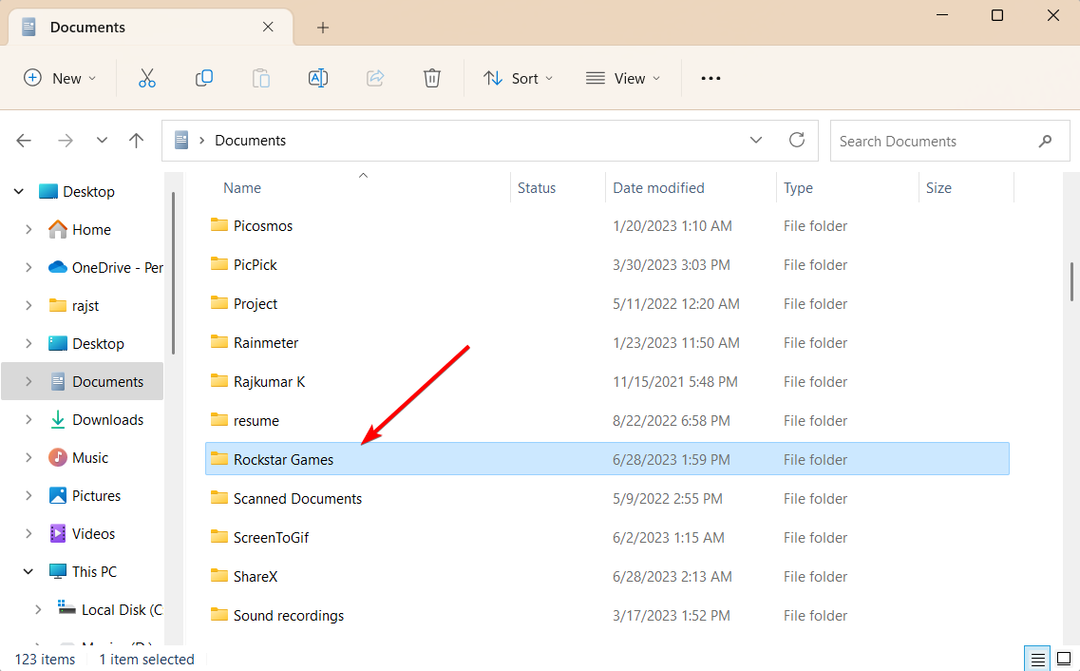
- Pēc tam atlasiet Palaišanas programma un Sociālais klubs mapes un izdzēsiet tās.
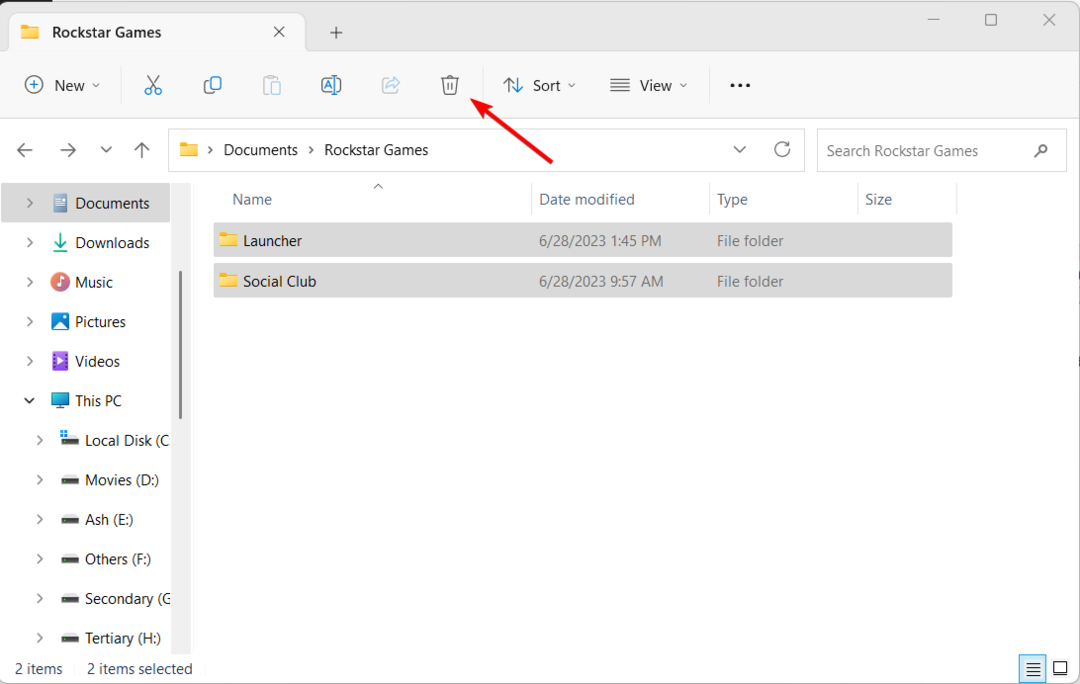
- Pēc tam pārejiet uz šo mapi, taču noteikti to veiciet Lietotājvārds ar savu lietotājvārdu.
C:\Lietotāji\Lietotājvārds\AppData\Local\Rockstar Games\Launcher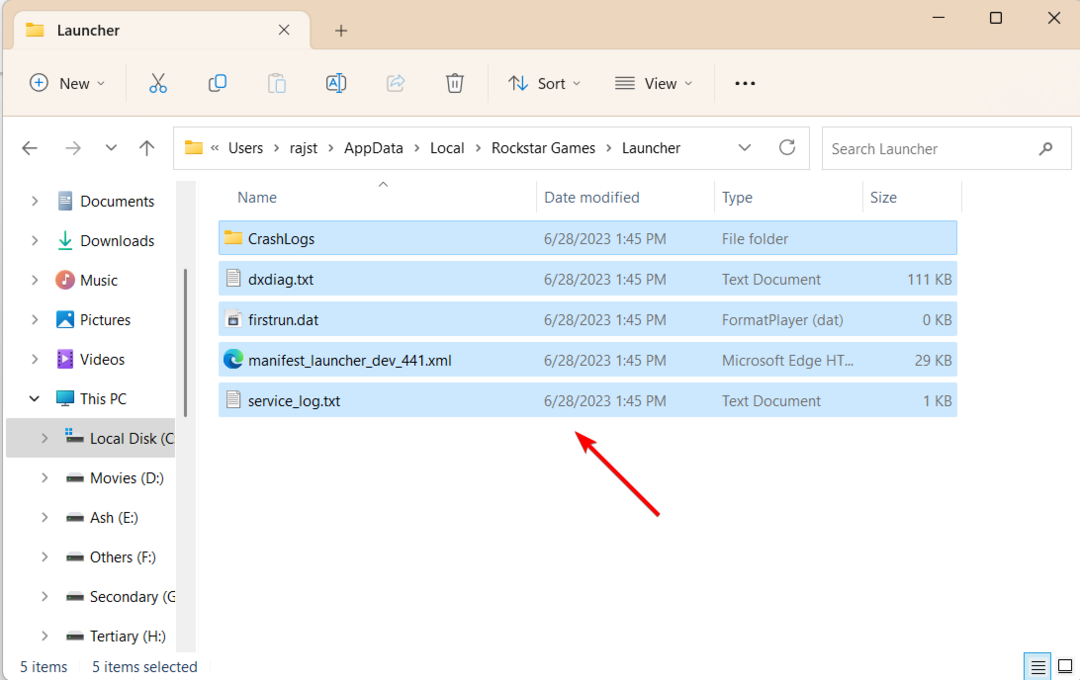
- Atlasiet visu tā saturu un izdzēsiet to.
Palaišanas programma var uzkrāt pagaidu failus vai kešatmiņas datus, kas var radīt problēmas. Notīrot kešatmiņu, tiks noņemti bojātie pagaidu faili un novērsta problēma, ka Rockstar Launcher nedarbojas.
Turklāt, atkārtoti palaižot lietotni, tā automātiski atjaunos šīs mapes un failus.
7. Pārinstalējiet Rockstar Games Launcher un Social Club lietojumprogrammas
- Nospiediet Windows + es lai atvērtu Windows Iestatījumi lietotne.
- Iet uz Lietotnes un atlasiet Instalētās lietotnes labajā rūtī.

- Programmu sarakstā atrodiet Rockstar spēļu palaidējs lietotni un noklikšķiniet uz trīs punktiem blakus tai. Pēc tam atlasiet Atinstalēt.
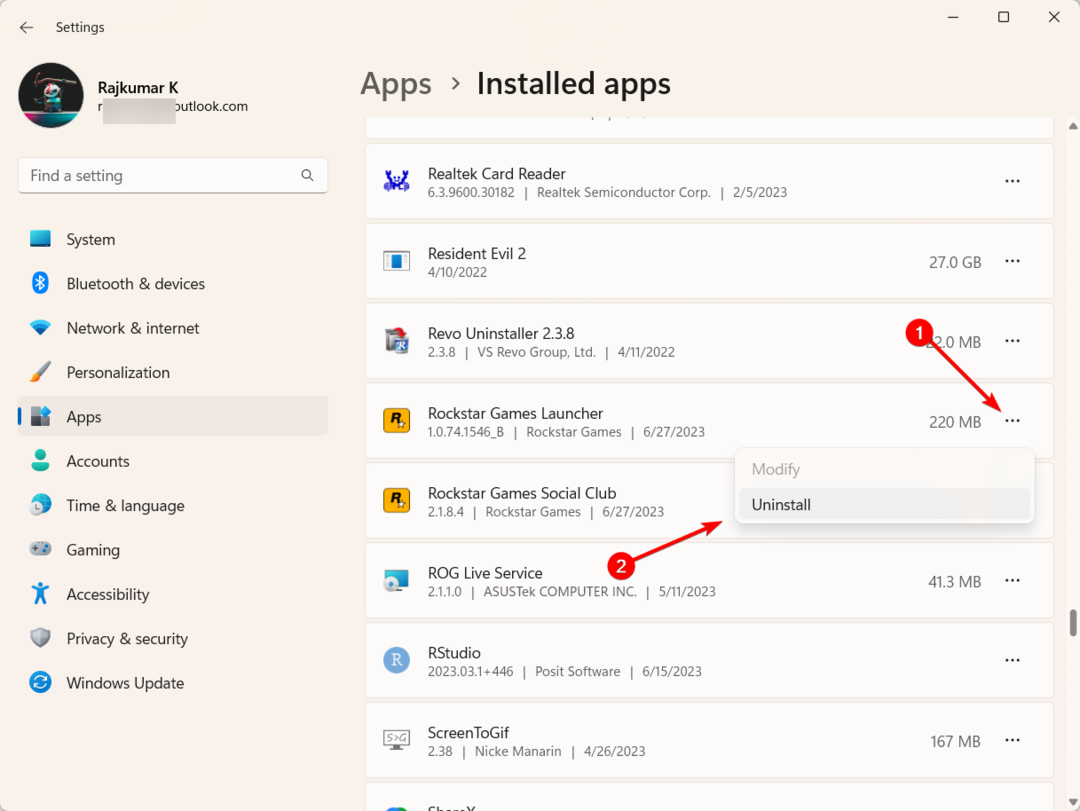
- Klikšķis Atinstalēt vēlreiz, lai noņemtu lietotni.
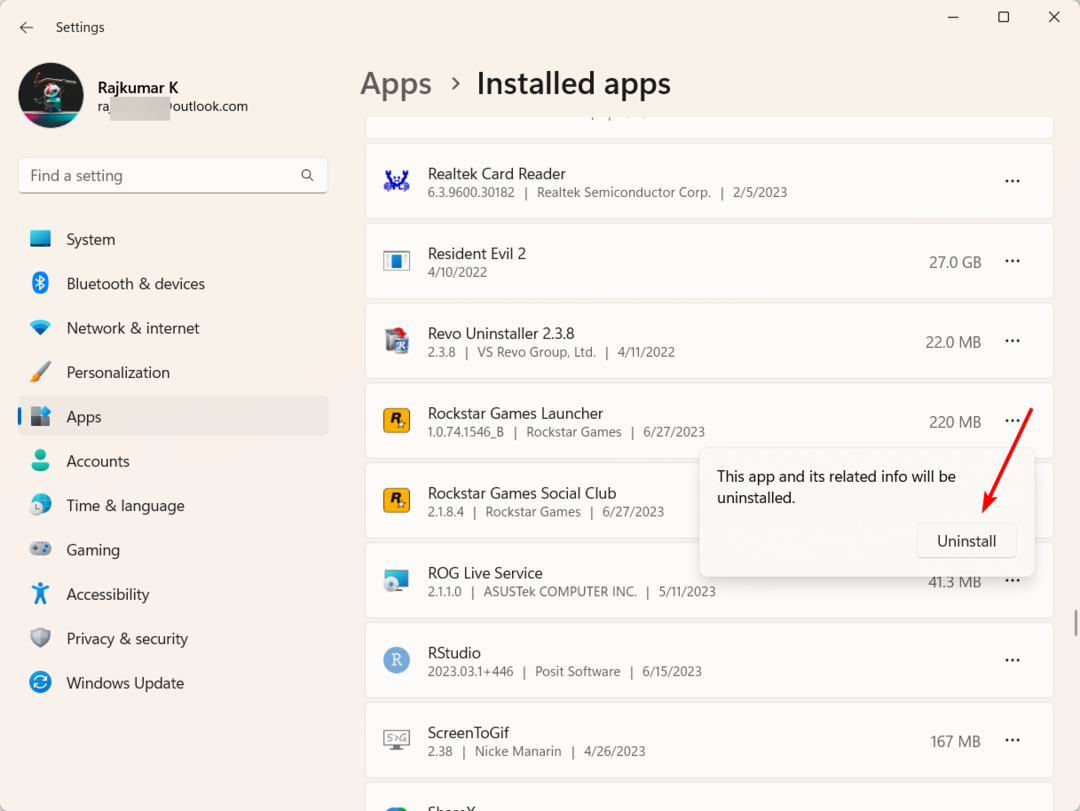
- Tāpat atinstalējiet Sociālais klubs Rockstar Games arī.
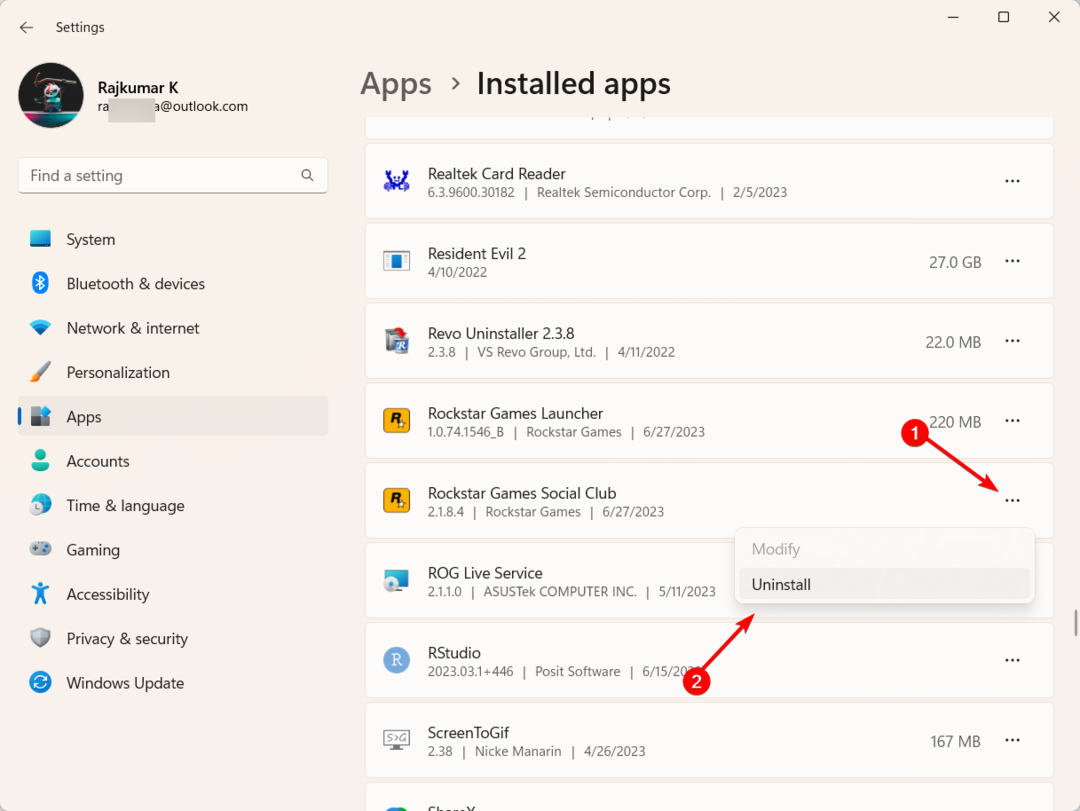
- Pēc abu lietotņu atinstalēšanas restartējiet datoru.
- Pēc tam lejupielādējiet un atkārtoti instalējiet Rockstar spēļu palaidējs lietotni vēlreiz no oficiālās vietnes.
8. Tīra Sāknējiet sistēmu
- Nospiediet Windows + R atslēgas kopā, ierakstiet msconfig lodziņā Palaist un noklikšķiniet uz labi lai palaistu Sistēmas konfigurācija konsole.
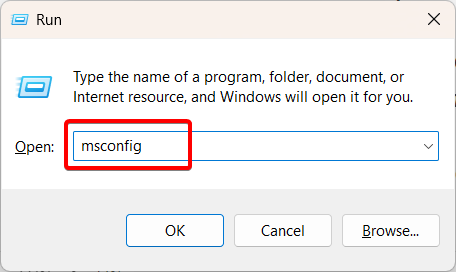
- Dodieties uz Pakalpojumi cilni un atzīmējiet izvēles rūtiņu Slēpt visus Microsoft pakalpojumus lai novērstu būtisku sistēmas procesu atspējošanu.
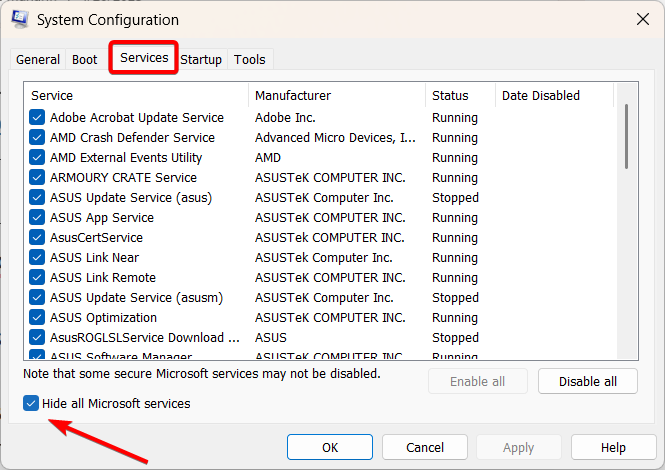
- Pēc tam noklikšķiniet uz Atspējot visu pogu, lai atspējotu visus pakalpojumus, kas nav Microsoft pakalpojumi.
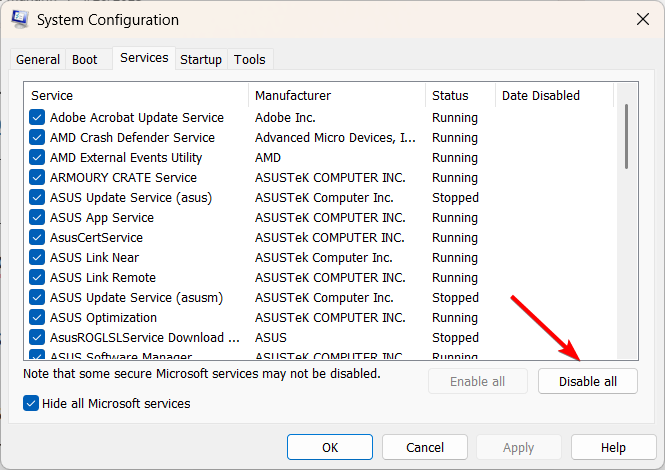
- Tālāk dodieties uz Uzsākt cilni un noklikšķiniet uz Atveriet uzdevumu pārvaldnieku saite.
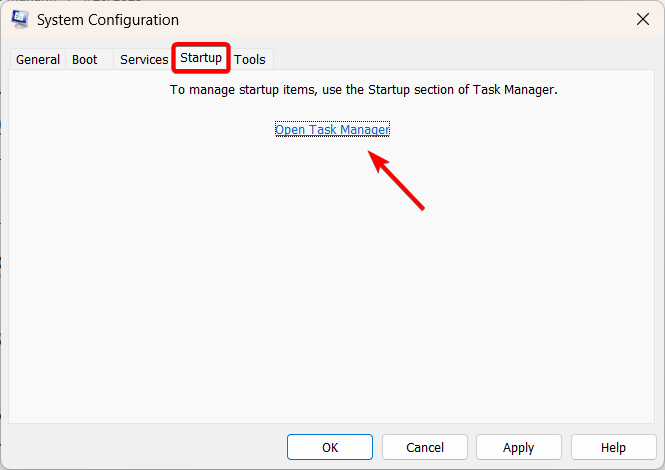
- Dodieties uz Startēšanas lietotnes cilni uzdevumu pārvaldnieka logā.
- Atspējojiet visus startēšanas vienumus, ar peles labo pogu noklikšķinot uz katra vienuma un atlasot Atspējot.
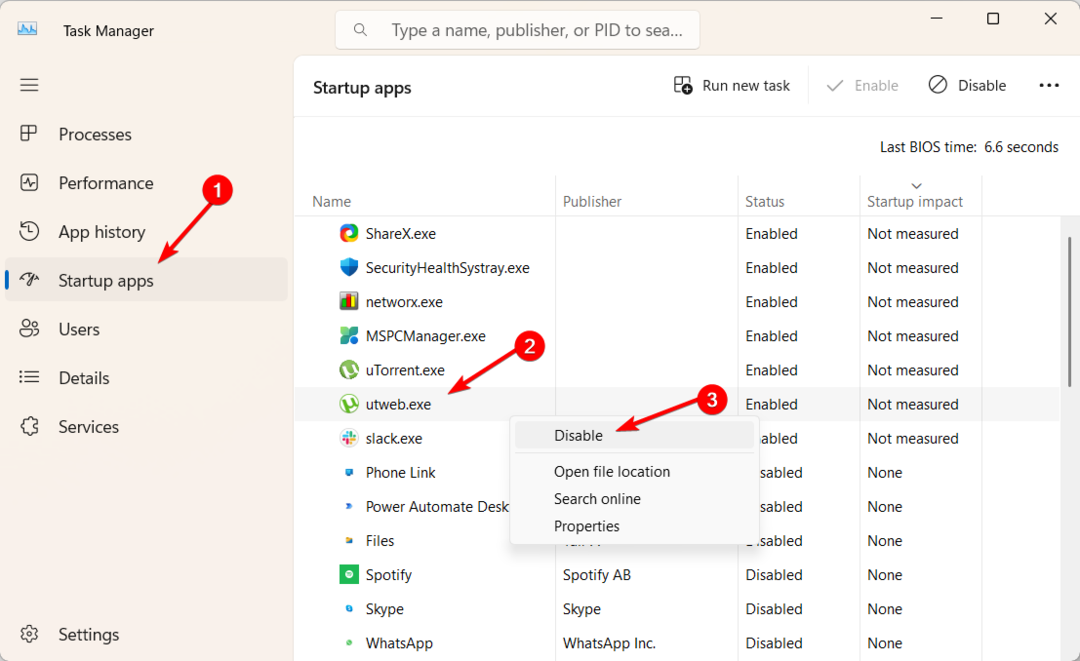
- Aizveriet uzdevumu pārvaldnieka logu.
- Dodieties atpakaļ uz Sistēmas konfigurācija logu un noklikšķiniet Pieteikties, tad labi pogu.
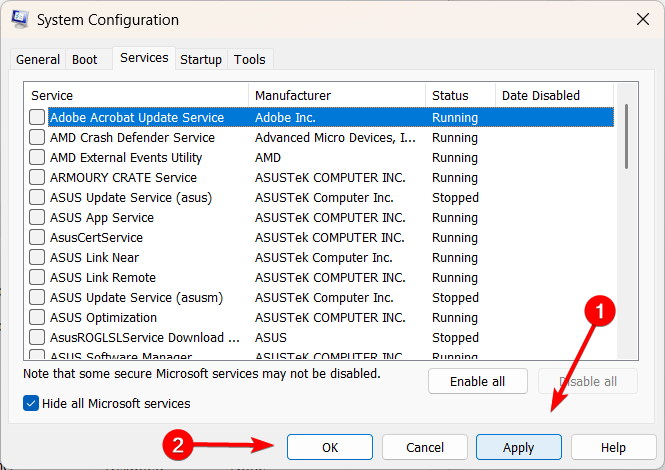
- Jums tiks piedāvāts restartēt datoru. Noklikšķiniet uz Restartēt pogu, lai turpinātu.
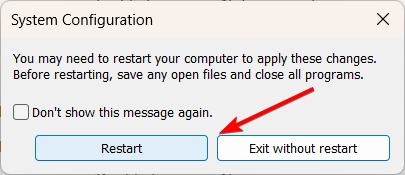
- Pēc datora restartēšanas tas būs tīrā sāknēšanas stāvoklī un darbosies tikai būtiski Microsoft pakalpojumi.
- Pārbaudiet, vai problēma ir novērsta.
- Ja problēma ir atrisināta, varat pakāpeniski iespējot atspējotos pakalpojumus un startēšanas vienumus, pārbaudot tos, lai noteiktu konkrēto cēloni.
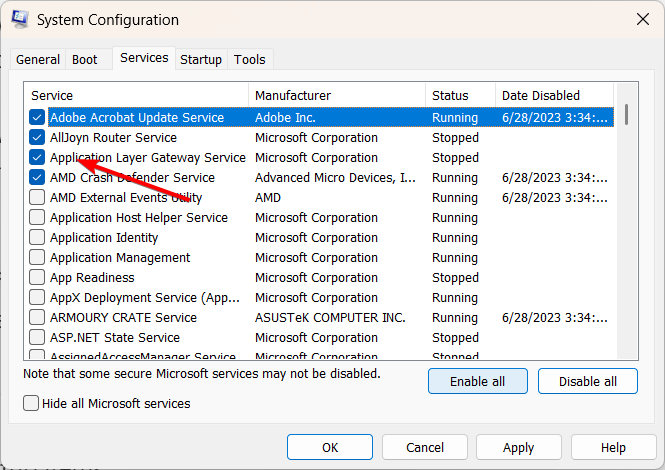
- Klikšķiniet uz Pieteikties un labi un restartējiet datoru.
- Lai pilnībā atjaunotu datora parasto startēšanas stāvokli, noklikšķiniet uz Iespējot visu pogu Pakalpojumi cilne.
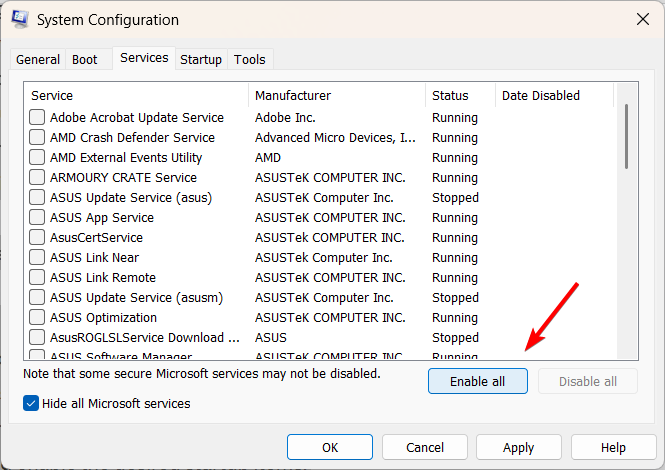
- Pēc tam dodieties uz Uzdevumu pārvaldnieks un iespējojiet vajadzīgos starta vienumus.
- Klikšķiniet uz Pieteikties un labi un restartējiet datoru.
Tīra sāknēšana var palīdzēt diagnosticēt un novērst programmatūras konfliktus vai problēmas datorā.
GTA V ir vispopulārākā spēle Rockstar, tomēr tajā nav bez kļūdām un kļūdām. Tāpat uzziniet, kā rīkoties, kad rodas problēmas avārijas GTA V savā Windows 11 datorā.
Ja jums izdevās novērst problēmu ar citu risinājumu, lūdzu, informējiet mūs komentāros.
Vai joprojām rodas problēmas? Labojiet tos, izmantojot šo rīku:
SPONSORĒTS
Dažas ar draiveriem saistītas problēmas var atrisināt ātrāk, izmantojot pielāgotu draivera risinājumu. Ja jums joprojām ir problēmas ar draiveriem, vienkārši instalējiet OutByte draivera atjauninātājs un nekavējoties iedarbiniet to. Tādējādi ļaujiet tai atjaunināt visus draiverus un ātri novērst citas datora problēmas!


